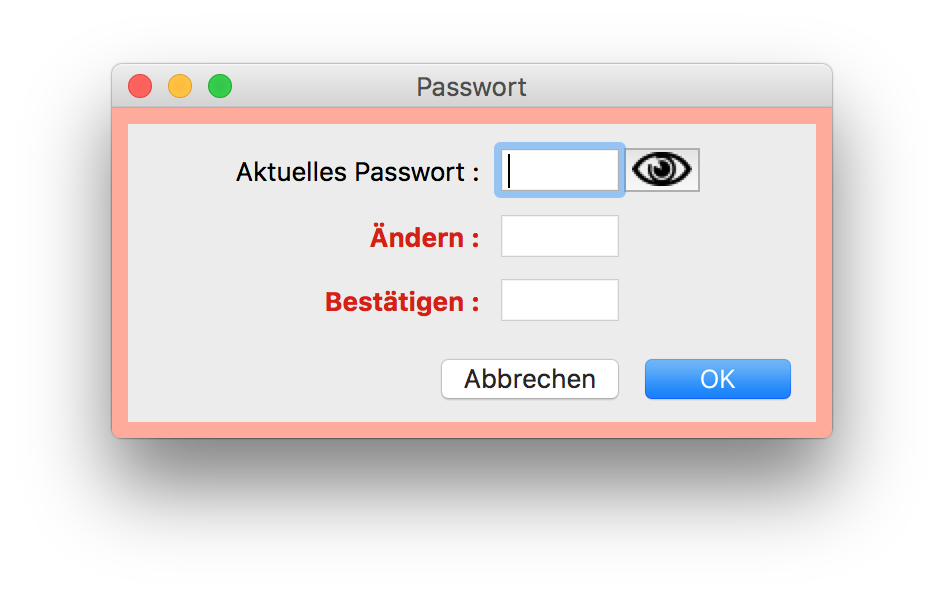Inhalt dieses Kapitels :
- Einführung
- Zugriffserlaubnis erstellen
- Passwort ändern
- Benutzung mit anderen Passwörtern
- Vertrauliche Konten
- Buchungen sperren
1 – Einführung
MacCompta erlaubt, bis zu sechs Personen mit unterschiedlichen Passwörtern zu versehen. Die Zugriffserlaubnis dient dem Schutz der Buchhaltung vor Indiskretionen und unerlaubten Eingriffen von nicht autorisierten Personen.
Die Zugriffserlaubnis können Sie unter Ablage > Formatierung > „Schutz mit Passwort“ einstellen.
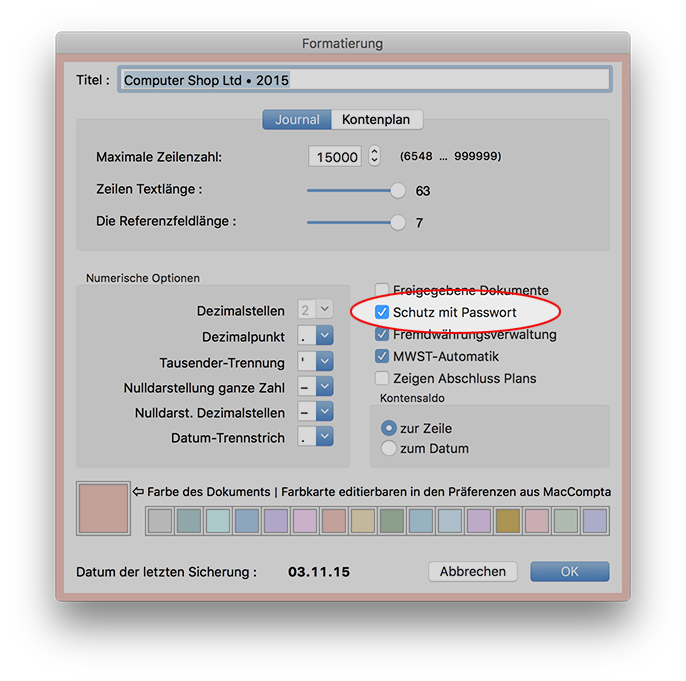 Jetzt besteht die Möglichkeit die Zugriffserlaubnis im Dialogfeld „Berechtingungen“ unter Ablage > Passwort zu öffnen.
Jetzt besteht die Möglichkeit die Zugriffserlaubnis im Dialogfeld „Berechtingungen“ unter Ablage > Passwort zu öffnen.
Unter Ablage > Passwort ändern und Ablage > Benutzer ändern können Sie jetzt auch Passwörter und der Benutzer ändern.
2 – Zugriffserlaubnis
Mit den Einstellungen in diesen Feldern kann der Zugriff von bis zu sechs Benutzern individuell festgelegt werden. Folgende Zugriffskombinationen sind möglich :
Keine
Erlaubt absolut keinen Zugriff und Einsicht in die Buchhaltung
Lesen
Erlaubt nur die Einsicht ins Journal, in die Konten, den Kontenplan und die Summenbilanz. Erlaubt keinerlei Bearbeitung, Druck oder Datenexport.
Buchen
Erlaubt Buchungen im Journal vorzunehmen, nicht gesperrte Buchungen zu verändern und Drucken. Erlaubt aber keine Änderungen im Kontenplan und keine automatischen Abschlüsse.
Erstellen
Erlaubt Einsicht in die Konten und Vornahme von Buchungen im Journal, das Erstellen und Ändern des Kontenplans sowie automatische Abschlüsse und Drucken.
Kontrolle
Erlaubt zusätzlich zu allen vorgängig beschriebenen Funktionen, Änderungen an der Zugriffsberechtigung für autorisierte Benutzer vorzunehmen oder neue Berechtigungen auszustellen.
Die kleine Taste « Reset » vor jedem Bezeichnungsfeld erlaubt das Löschen der Berechtigung eines Berechtigten.
Die Taste « Reset » unten links in der Maske löscht alle Berechtigungen aufs Mal.
Die Taste « OK » sichert die neu eingetragenen Berechtigungen und mit der Taste « Abbrechen » wird der vorherige Zustand wieder hergestellt.
Hinweis : Die Rubrik « Bezeichnung » in der Maske « Berechtigungen » entspricht nicht dem Passwort oder der Zugriffsberechtigung.
Die standardmässig vom Programm erstellten Passwörter oder Berechtigungen sind « 00000 » für den ersten Benutzer, « 11111 » für den zweiten etc. Das Ändern der Bezeichnung ändert aber keinesfalls das Passwort, dieses kann nur unter « Passwort » geändert werden.
Wenn ein Benutzer mit der Berechtigung « Kontrolle » das Passwort eines anderen Benutzers reinitialisieren will, braucht er nur auf die kleine Taste vor dem entsprechenden Feld « Bezeichnung » zu drücken. Soll hingegen ein Passwort geändert werden, muss die Buchhaltung mit dem Passwort des Benutzers geöffnet werden, um dann in der Maske « Berechtigungen » und « Passwort » die Änderung vorzunehmen.
3 – Passwort ändern
Das Passwort kann jederzeit geändert werden. Öffnen Sie dazu das Fenster « Passwort », das Sie unter Ablage > Passwort ändern finden. Sie werden darin aufgefordert, Ihr derzeit gültiges Passwort einzugeben, bevor Sie unter « Ändern » das neue Passwort eintippen und bestätigen können.
Passwort
- Das Passwort muss fünf alphanumerische Zeichen enthalten.
- Das Programm unterscheidet zwischen Klein- und Grossschreibung.
4 – Benutzung mit anderem Passwort
Falls mit einem anderen Passwort auf die Buchhaltung zugegriffen werden muss (z.B. Benutzerwechsel), schliessen Sie die Buchhaltung und öffnen Sie sie erneut mit dem Passwort des vormaligen Benutzers.
Hinweis : Es besteht die Möglichkeit, im oberen Rand des Fensters, den Benutzer zu identifizieren.
5 – Gesperrte Konten
Unter gewissen Umständen möchte man den Einblick in die Buchhaltung einschränken. MacCompta erlaubt die Sperrung eines Kontos mit Hilfe des Kontenplans. Aktivieren Sie im Kontenplan die betreffende Kontozeile und sperren Sie den Zugriff mit dem Befehl « Konto sperren » im Menü « Zeile bearbeiten ». Einsicht und Zugriff auf dieses Konto haben nur noch Personen mit der Berechtigung « Kontrolle ».
Hinweis : Funktioniert nur, wenn die Box « Schutz mit Passwort » im Dialogfenster « Formatierung … » im Menü « Ablage » einen Haken aufweist.
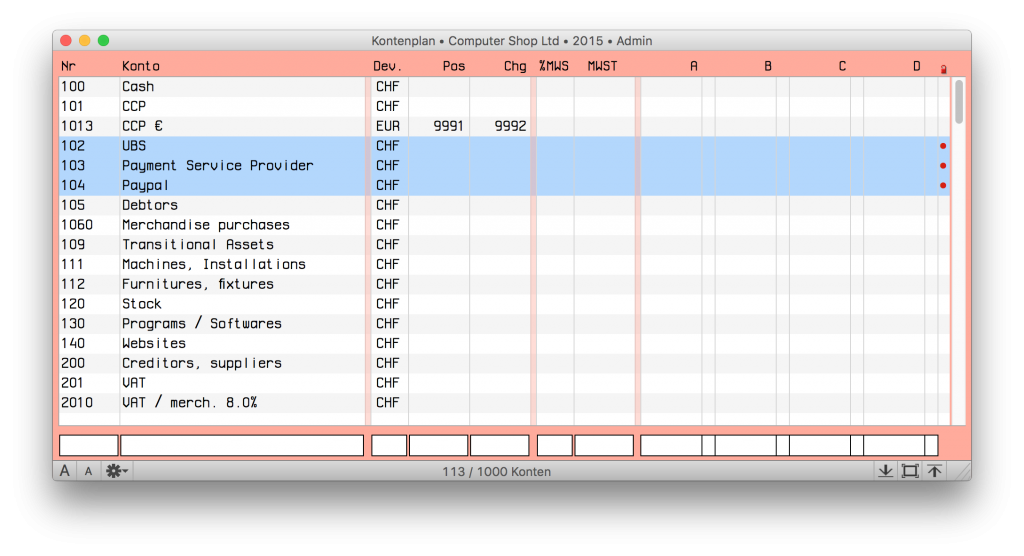 Am Beispiel des hier gezeigten Kontenplans erkennt man, dass das Konto 102 gesperrt ist. Benutzern mit niedriger Berechtigungsstufe als « Kontrolle » wird der Zugriff verweigert.
Am Beispiel des hier gezeigten Kontenplans erkennt man, dass das Konto 102 gesperrt ist. Benutzern mit niedriger Berechtigungsstufe als « Kontrolle » wird der Zugriff verweigert.
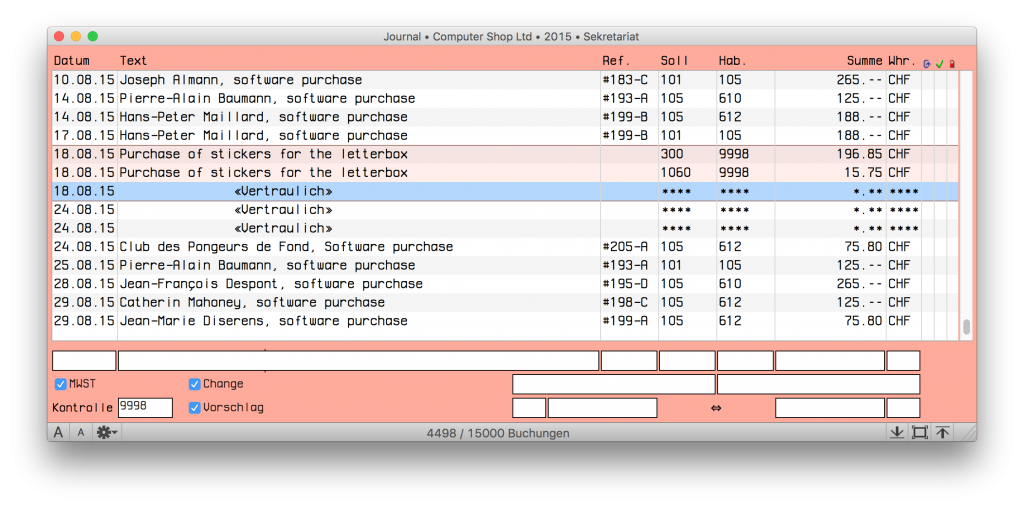 Wie Sie erkennen können, zeigt MacCompta nur das Datum und den Vermerk « Vertraulich » an.
Wie Sie erkennen können, zeigt MacCompta nur das Datum und den Vermerk « Vertraulich » an.
6 – Buchungen sperren
Aus Sicherheitsgründen können auch Buchungen gesperrt werden. Personen mit Berechtigung unterhalb « Kontrolle » können die Buchung nicht bearbeiten und selbst autorisierte Benutzer können die Buchung nur bearbeiten, wenn die Sperre vorher aufgehoben wird.
Gesperrt wird die Buchung durch Anklicken der entsprechenden Buchungszeile im Journal und mit dem Befehl « Buchung sperren » im Menü unter « Zeile bearbeiten ». Alle zuvor erfolgten Buchungen werden mitgesperrt und in der Spalte mit dem Schlüsselsymbol mit einem roten «•» versehen. (![]() ).
).
Wird eine Buchung gesperrt, werden nachfolgende Buchungen davon nicht betroffen.
Hinweis : Buchungen in einem automatischen Abschluss können ebenfalls gesperrt sein. Sie sind in der Spalte mit dem Schloss markiert und nicht mehr mit dem automatischen Abschluss-Symbol
«» versehen. Sie werden vom Programm auch nicht mehr als Abschlussbuchung erkannt.
Das Sperren und Entsperren von Buchungen können nur Benutzer mit den Berechtigungen « Erstellen » und « Kontrolle » vornehmen.